שנה שקיפות Alt+Tab ב-Windows 10
ב-Windows 10, יש תיקון סודי נסתר כדי להתאים אישית את המראה וההתנהגות של תיבת הדו-שיח Alt+Tab. בעזרת תיקון רישום פשוט תוכל לשלוט ברמת השקיפות של הרקע שלו או לגרום לו לעמעם את טפט שולחן העבודה. בואו נראה איך אפשר לעשות את זה.
פרסומת
שנה שקיפות Alt+Tab ב-Windows 10
כדי להתאים את השקיפות של תיבת הדו-שיח Alt+Tab, עליך לבצע את הפעולות הבאות.
- לִפְתוֹחַ עורך רישום.

- עבור אל מפתח הרישום הבא:
HKEY_CURRENT_USER\SOFTWARE\Microsoft\Windows\CurrentVersion\Explorer
טיפ: ראה כיצד לקפוץ למפתח הרישום הרצוי בלחיצה אחת.
- צור כאן מפתח משנה חדש בשם MultitaskingView.

- תחת MultitaskingView מפתח משנה, צור מפתח משנה חדש בשם AltTabViewHost.

- תחת AltTabViewHost מפתח משנה, צור ערך DWORD חדש של 32 סיביות ושם לו Grid_backgroundPercent. הערה: גם אם אתה מפעיל Windows 64 סיביות, אתה עדיין צריך ליצור ערך DWORD של 32 סיביות.


הגדר את הערך שלו בין 0 ל-100 בעשרונים.
0 - פירושו רקע דו-שיח Alt+Tab שקוף לחלוטין.
100 - פירושו רקע דו-שיח Alt+Tab אטום לחלוטין.
בדוגמה הבאה, הגדרתי אותו ל-50: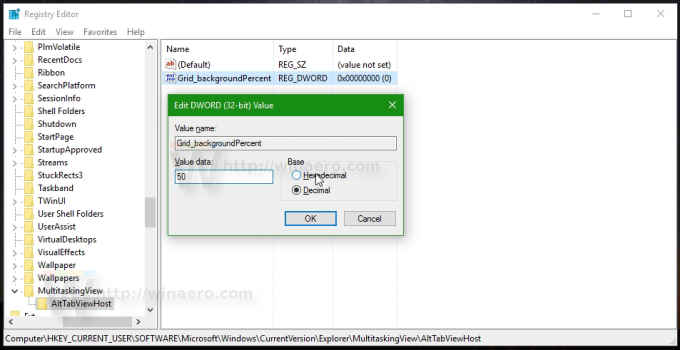
מראה ברירת המחדל של הרקע של תיבת הדו-שיח Alt+Tab:
המראה המותאם של רקע הדו-שיח Alt+Tab עם Grid_backgroundPercent = 50:
המראה המותאם של רקע הדו-שיח Alt+Tab עם Grid_backgroundPercent = 0:

צפה בסרטון הבא כדי לראות את הטריק הזה בפעולה:
טיפ: אתה יכול הירשם לערוץ היוטיוב שלנו.
השתמש ב-Winaero Tweaker
אם תרצה להימנע מעריכת רישום, אתה יכול להשתמש Winaero Tweaker. זה יאפשר להתאים את כל ההגדרות שהוזכרו באמצעות ממשק ידידותי למשתמש.

טפט שולחן העבודה עמום עם דו-שיח Alt+Tab ב-Windows 10
אפשרות מעניינת נוספת של תיבת הדו-שיח Alt+Tab ב-Windows 10 היא היכולת לעמעם את טפט שולחן העבודה בעת פתיחת תיבת הדו-שיח Alt+Tab. אתה יכול לשלוט בכמה הוא יעומעם עם תיקון רישום פשוט.
- לִפְתוֹחַ עורך רישום.

- עבור אל מפתח הרישום הבא:
HKEY_CURRENT_USER\SOFTWARE\Microsoft\Windows\CurrentVersion\Explorer
טיפ: ראה כיצד לקפוץ למפתח הרישום הרצוי בלחיצה אחת.
- צור כאן מפתח משנה חדש בשם MultitaskingView.

- תחת MultitaskingView מפתח משנה, צור מפתח משנה חדש בשם AltTabViewHost.

- תחת מפתח המשנה AltTabViewHost, צור ערך DWORD חדש של 32 סיביות ושם לו BackgroundDimmingLayer_percent. הערה: גם אם אתה מפעיל Windows 64 סיביות, אתה עדיין צריך ליצור ערך DWORD של 32 סיביות.


הגדר את נתוני הערך שלו בין 0 ל-100 בעשרונים.
0 - פירושו רקע שולחן עבודה לא מעומעם כאשר Alt+Tab נלחץ.
100 - פירושו תמונת שולחן עבודה מעומעמת לחלוטין כאשר תיבת הדו-שיח Alt+Tab נפתחת.
בדוגמה הבאה, הגדרתי אותו ל-50:
מראה ברירת המחדל של הרקע של תיבת הדו-שיח Alt+Tab:
כך נראה BackgroundDimmingLayer_percent = 50:
 תמונת שולחן העבודה המעומעמת לחלוטין כאשר תיבת הדו-שיח Alt+Tab נפתחת נראית כך:
תמונת שולחן העבודה המעומעמת לחלוטין כאשר תיבת הדו-שיח Alt+Tab נפתחת נראית כך:

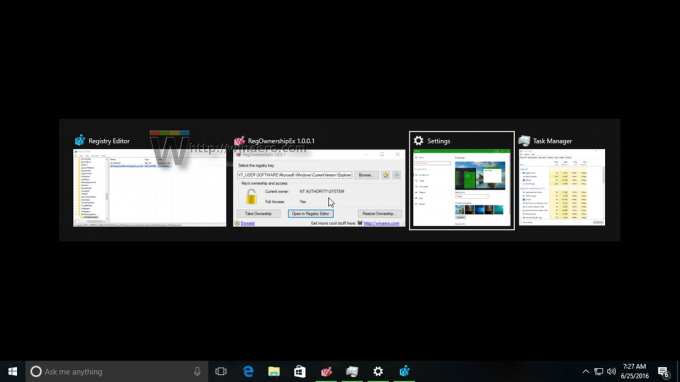 צפה בסרטון הבא כדי לראות את הטריק הזה בפעולה:
צפה בסרטון הבא כדי לראות את הטריק הזה בפעולה:
טיפ: אתה יכול הירשם לערוץ היוטיוב שלנו.
השתמש ב-Winaero Tweaker
אם תרצה להימנע מעריכת רישום, אתה יכול להשתמש Winaero Tweaker. זה יאפשר להתאים את כל ההגדרות שהוזכרו באמצעות ממשק ידידותי למשתמש.

זהו זה.
מה אתה חושב על השינויים האלה? האם אתה אוהב את המראה המותאם אישית? מה הטריק האהוב עליך? ספרו לנו בתגובות.


